CITROEN C-ELYSÃE 2017 KezelÃĐsi ÚtmutatÃģ (in Hungarian)
Manufacturer: CITROEN, Model Year: 2017, Model line: C-ELYSÃE, Model: CITROEN C-ELYSÃE 2017Pages: 306, PDF Size: 9.53 MB
Page 241 of 306
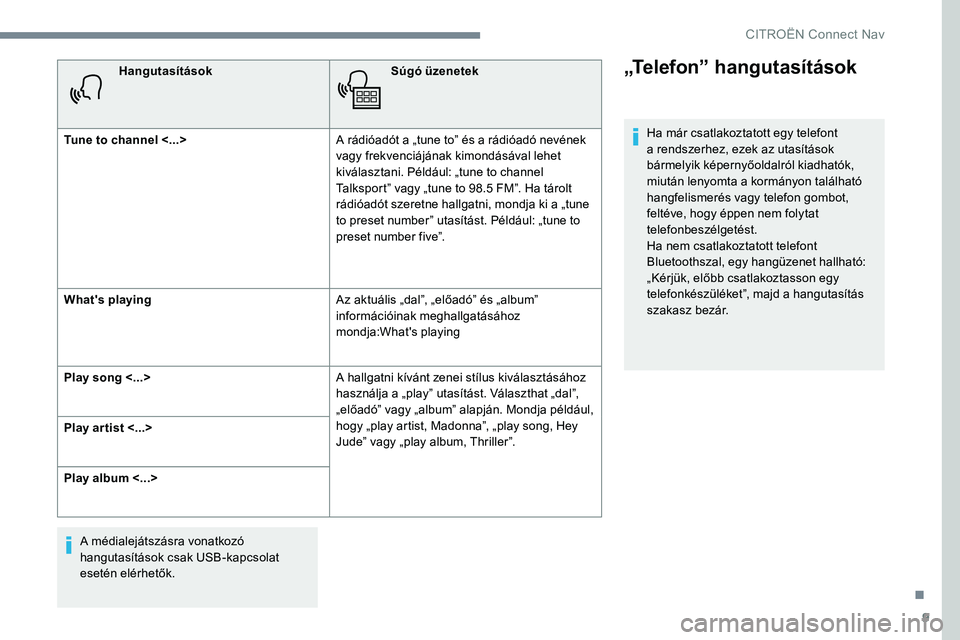
9
HangutasÃtÃĄsokSÚgÃģ Þzenetek
Tune to channel <...> A rÃĄdiÃģadÃģt a âtune toâ ÃĐs a rÃĄdiÃģadÃģ nevÃĐnek
vagy frekvenciÃĄjÃĄnak kimondÃĄsÃĄval lehet
kivÃĄlasztani. PÃĐldÃĄul: âtune to channel
Talksportâ vagy âtune to 98.5 FMâ. Ha tÃĄrolt
rÃĄdiÃģadÃģt szeretne hallgatni, mondja ki a âtune
to preset numberâ utasÃtÃĄst. PÃĐldÃĄul: âtune to
preset number fiveâ.
What's playing Az aktuÃĄlis âdalâ, âelÅadÃģâ ÃĐs âalbumâ
informÃĄciÃģinak meghallgatÃĄsÃĄhoz
mondja:What's playing
Play song <...> A hallgatni kÃvÃĄnt zenei stÃlus kivÃĄlasztÃĄsÃĄhoz
hasznÃĄlja a âplayâ utasÃtÃĄst. VÃĄlaszthat âdalâ,
âelÅadÃģâ vagy âalbumâ alapjÃĄn. Mondja pÃĐldÃĄul,
hogy âplay artist, Madonnaâ, âplay song, Hey
Judeâ vagy âplay album, Thrillerâ.
Play ar tist <...>
Play album <...>
A mÃĐdialejÃĄtszÃĄsra vonatkozÃģ
hangutasÃtÃĄsok csak USB-kapcsolat
esetÃĐn elÃĐrhetÅk.âTelefonâ hangutasÃtÃĄsok
Ha mÃĄr csatlakoztatott egy telefont
a rendszerhez, ezek az utasÃtÃĄsok
bÃĄrmelyik kÃĐpernyÅoldalrÃģl kiadhatÃģk,
miutÃĄn lenyomta a kormÃĄnyon talÃĄlhatÃģ
hangfelismerÃĐs vagy telefon gombot,
feltÃĐve, hogy ÃĐppen nem folytat
telefonbeszÃĐlgetÃĐst.
Ha nem csatlakoztatott telefont
Bluetoothszal, egy hangÞzenet hallhatÃģ:
âKÃĐrjÞk, elÅbb csatlakoztasson egy
telefonkÃĐszÞlÃĐketâ, majd a hangutasÃtÃĄs
szakasz bezÃĄr.
.
CITRO
Page 242 of 306
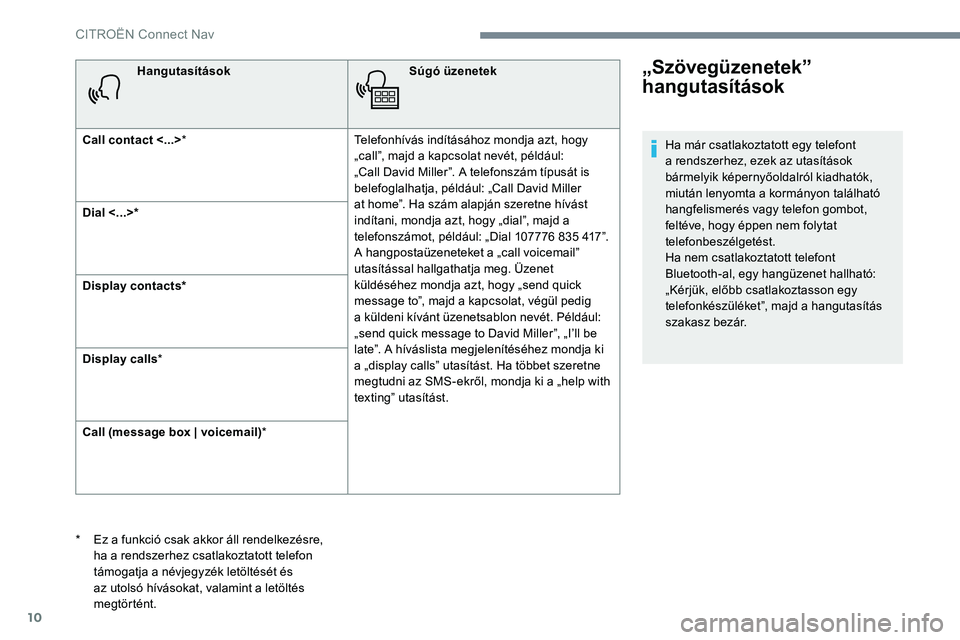
10
HangutasÃtÃĄsokSÚgÃģ Þzenetek
Call contact <...> * TelefonhÃvÃĄs indÃtÃĄsÃĄhoz mondja azt, hogy
âcallâ, majd a kapcsolat nevÃĐt, pÃĐldÃĄul:
âCall David Millerâ. A telefonszÃĄm tÃpusÃĄt is
belefoglalhatja, pÃĐldÃĄul: âCall David Miller
at homeâ. Ha szÃĄm alapjÃĄn szeretne hÃvÃĄst
indÃtani, mondja azt, hogy âdialâ, majd a
telefonszÃĄmot, pÃĐldÃĄul: âDial 107776 835 417â.
A hangpostaÞzeneteket a âcall voicemailâ
utasÃtÃĄssal hallgathatja meg. Ãzenet
kÞldÃĐsÃĐhez mondja azt, hogy âsend quick
message toâ, majd a kapcsolat, vÃĐgÞl pedig
a kÞldeni kÃvÃĄnt Þzenetsablon nevÃĐt. PÃĐldÃĄul:
âsend quick message to David Millerâ, âIâll be
lateâ. A hÃvÃĄslista megjelenÃtÃĐsÃĐhez mondja ki
a âdisplay callsâ utasÃtÃĄst. Ha tÃķbbet szeretne
megtudni az SMS-ekrÅl, mondja ki a âhelp with
textingâ utasÃtÃĄst.
Dial <...>*
Display contacts*
Display calls
*
Call (message box | voicemail) *âSzÃķvegÞzenetekâ
hangutasÃtÃĄsok
* Ez a funkciÃģ csak akkor ÃĄll rendelkezÃĐsre,
ha a rendszerhez csatlakoztatott telefon
tÃĄmogatja a nÃĐvjegyzÃĐk letÃķltÃĐsÃĐt ÃĐs
az utolsÃģ hÃvÃĄsokat, valamint a letÃķltÃĐs
megtÃķrtÃĐnt. Ha mÃĄr csatlakoztatott egy telefont
a rendszerhez, ezek az utasÃtÃĄsok
bÃĄrmelyik kÃĐpernyÅoldalrÃģl kiadhatÃģk,
miutÃĄn lenyomta a kormÃĄnyon talÃĄlhatÃģ
hangfelismerÃĐs vagy telefon gombot,
feltÃĐve, hogy ÃĐppen nem folytat
telefonbeszÃĐlgetÃĐst.
Ha nem csatlakoztatott telefont
Bluetooth-al, egy hangÞzenet hallhatÃģ:
âKÃĐrjÞk, elÅbb csatlakoztasson egy
telefonkÃĐszÞlÃĐketâ, majd a hangutasÃtÃĄs
szakasz bezÃĄr.
CITRO
Page 243 of 306
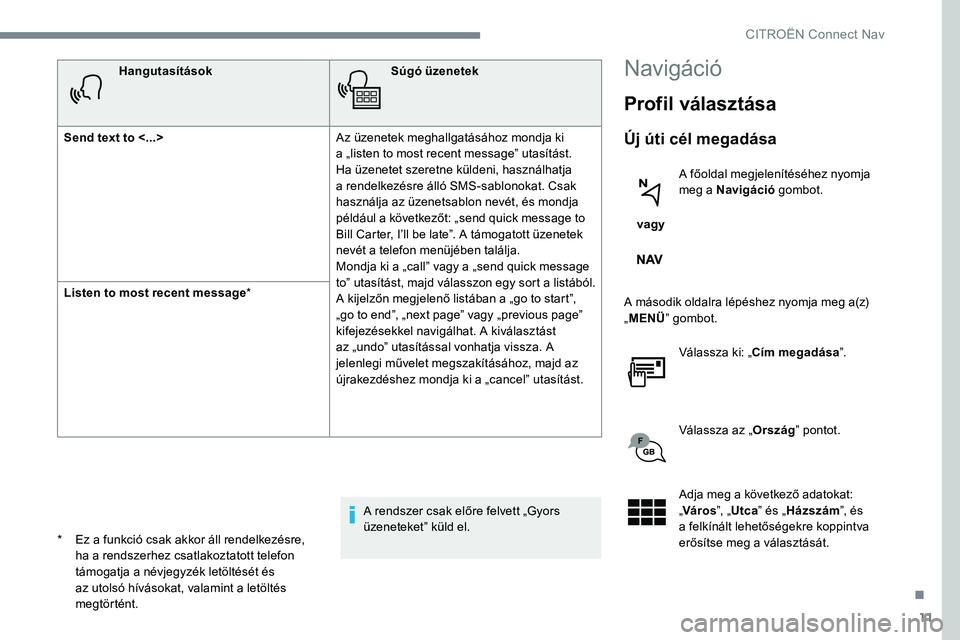
11
HangutasÃtÃĄsokSÚgÃģ Þzenetek
Send text to <...> Az Þzenetek meghallgatÃĄsÃĄhoz mondja ki
a âlisten to most recent messageâ utasÃtÃĄst.
Ha Þzenetet szeretne kÞldeni, hasznÃĄlhatja
a rendelkezÃĐsre ÃĄllÃģ SMS-sablonokat. Csak
hasznÃĄlja az Þzenetsablon nevÃĐt, ÃĐs mondja
pÃĐldÃĄul a kÃķvetkezÅt: âsend quick message to
Bill Carter, Iâll be lateâ. A tÃĄmogatott Þzenetek
nevÃĐt a telefon menÞjÃĐben talÃĄlja.
Mondja ki a âcallâ vagy a âsend quick message
toâ utasÃtÃĄst, majd vÃĄlasszon egy sort a listÃĄbÃģl.
A kijelzÅn megjelenÅ listÃĄban a âgo to startâ,
âgo to endâ, ânext pageâ vagy âprevious pageâ
kifejezÃĐsekkel navigÃĄlhat. A kivÃĄlasztÃĄst
az âundoâ utasÃtÃĄssal vonhatja vissza. A
jelenlegi mÅąvelet megszakÃtÃĄsÃĄhoz, majd az
ÚjrakezdÃĐshez mondja ki a âcancelâ utasÃtÃĄst.
Listen to most recent message
*
A rendszer csak elÅre felvett âGyors
Þzeneteketâ kÞld el.NavigÃĄciÃģ
Profil vÃĄlasztÃĄsa
Ãj Úti cÃĐl megadÃĄsa
vagy A fÅoldal megjelenÃtÃĐsÃĐhez nyomja
meg a NavigÃĄciÃģ
gombot.
A mÃĄsodik oldalra lÃĐpÃĐshez nyomja meg a(z)
â MENÃ â gombot.
VÃĄlassza ki: âCÃm megadÃĄsa â.
VÃĄlassza az â OrszÃĄgâ pontot.
Adja meg a kÃķvetkezÅ adatokat:
â VÃĄros â, âUtca â ÃĐs â HÃĄzszÃĄm â, ÃĐs
a felkÃnÃĄlt lehetÅsÃĐgekre koppintva
erÅsÃtse meg a vÃĄlasztÃĄsÃĄt.
*
E
z a funkciÃģ csak akkor ÃĄll rendelkezÃĐsre,
ha a rendszerhez csatlakoztatott telefon
tÃĄmogatja a nÃĐvjegyzÃĐk letÃķltÃĐsÃĐt ÃĐs
az utolsÃģ hÃvÃĄsokat, valamint a letÃķltÃĐs
megtÃķrtÃĐnt.
.
CITRO
Page 244 of 306
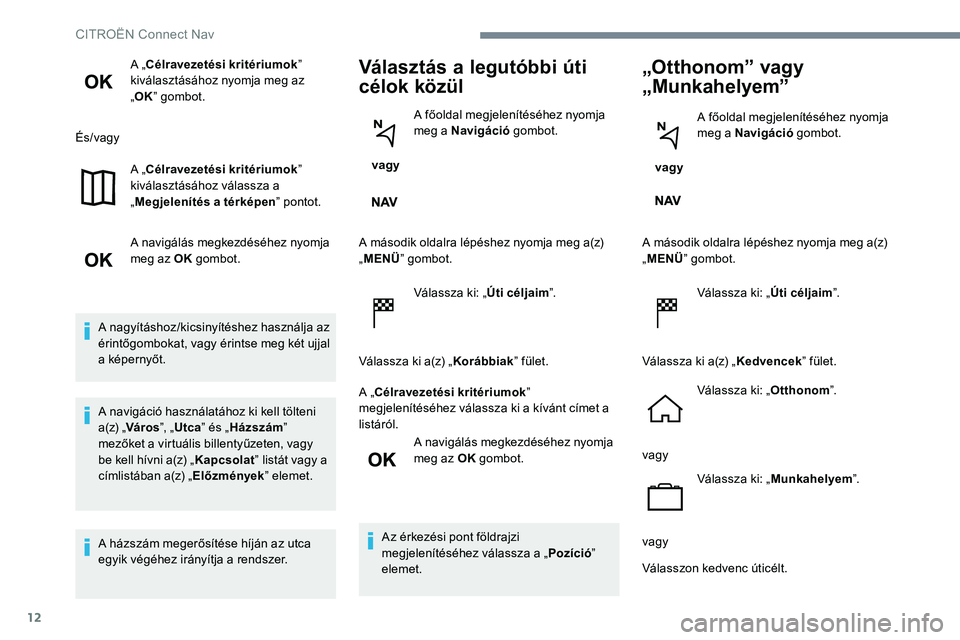
12
A âCÃĐlravezetÃĐsi kritÃĐriumokâ
kivÃĄlasztÃĄsÃĄhoz nyomja meg az
â OK â gombot.
Ãs/vagy A âCÃĐlravezetÃĐsi kritÃĐriumok â
kivÃĄlasztÃĄsÃĄhoz vÃĄlassza a
â MegjelenÃtÃĐs a tÃĐrkÃĐpen â pontot.
A navigÃĄlÃĄs megkezdÃĐsÃĐhez nyomja
meg az OK gombot.
A nagyÃtÃĄshoz/kicsinyÃtÃĐshez hasznÃĄlja az
ÃĐrintÅgombokat, vagy ÃĐrintse meg kÃĐt ujjal
a kÃĐpernyÅt.
A navigÃĄciÃģ hasznÃĄlatÃĄhoz ki kell tÃķlteni
a(z) â VÃĄros â, âUtca â ÃĐs â HÃĄzszÃĄm â
mezÅket a virtuÃĄlis billentyÅązeten, vagy
be kell hÃvni a(z) â Kapcsolatâ listÃĄt vagy a
cÃmlistÃĄban a(z) â ElÅzmÃĐnyekâ elemet.
A hÃĄzszÃĄm megerÅsÃtÃĐse hÃjÃĄn az utca
egyik vÃĐgÃĐhez irÃĄnyÃtja a rendszer.VÃĄlasztÃĄs a legutÃģbbi Úti
cÃĐlok kÃķzÞl
vagy A fÅoldal megjelenÃtÃĐsÃĐhez nyomja
meg a NavigÃĄciÃģ
gombot.
A mÃĄsodik oldalra lÃĐpÃĐshez nyomja meg a(z)
â MENÃ â gombot.
VÃĄlassza ki: â Ãti cÃĐljaimâ.
VÃĄlassza ki a(z) â KorÃĄbbiakâ fÞlet.
A âCÃĐlravezetÃĐsi kritÃĐriumok â
megjelenÃtÃĐsÃĐhez vÃĄlassza ki a kÃvÃĄnt cÃmet a
listÃĄrÃģl.
A navigÃĄlÃĄs megkezdÃĐsÃĐhez nyomja
meg az OK gombot.
Az ÃĐrkezÃĐsi pont fÃķldrajzi
megjelenÃtÃĐsÃĐhez vÃĄlassza a â PozÃciÃģâ
elemet.
âOtthonomâ vagy
âMunkahelyemâ
vagy A fÅoldal megjelenÃtÃĐsÃĐhez nyomja
meg a NavigÃĄciÃģ
gombot.
A mÃĄsodik oldalra lÃĐpÃĐshez nyomja meg a(z)
â MENÃ â gombot.
VÃĄlassza ki: â Ãti cÃĐljaimâ.
VÃĄlassza ki a(z) â Kedvencekâ fÞlet.
VÃĄlassza ki: â Otthonomâ.
vagy VÃĄlassza ki: â Munkahelyem â.
vagy
VÃĄlasszon kedvenc ÚticÃĐlt.
CITRO
Page 245 of 306
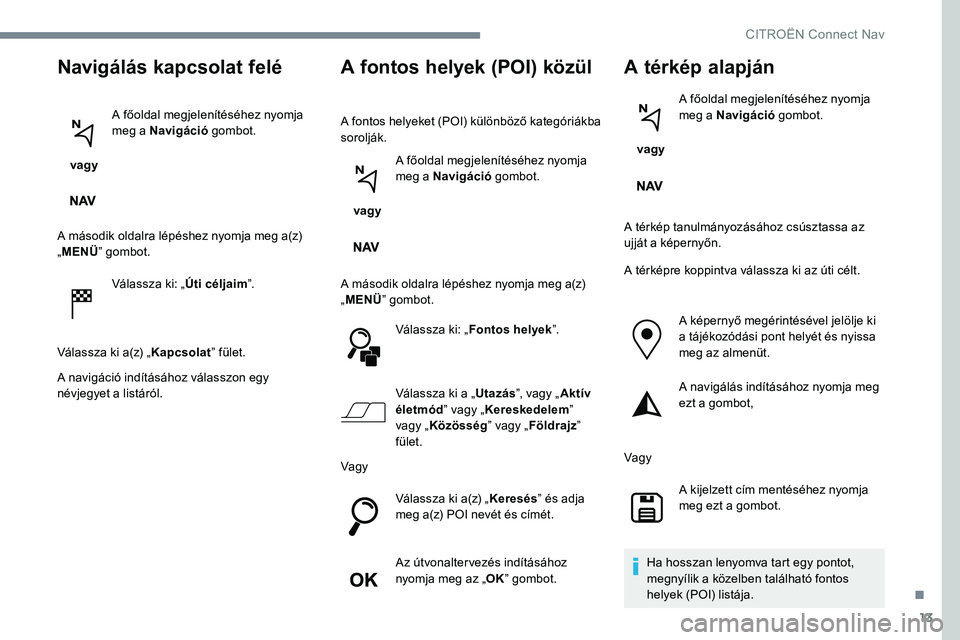
13
NavigÃĄlÃĄs kapcsolat felÃĐ
vagy A fÅoldal megjelenÃtÃĐsÃĐhez nyomja
meg a NavigÃĄciÃģ
gombot.
A mÃĄsodik oldalra lÃĐpÃĐshez nyomja meg a(z)
â MENÃ â gombot.
VÃĄlassza ki: â Ãti cÃĐljaimâ.
VÃĄlassza ki a(z) â Kapcsolatâ fÞlet.
A navigÃĄciÃģ indÃtÃĄsÃĄhoz vÃĄlasszon egy
nÃĐvjegyet a listÃĄrÃģl.
A fontos helyek (POI) kÃķzÞl
A fontos helyeket (POI) kÞlÃķnbÃķzÅ kategÃģriÃĄkba
soroljÃĄk.
vagy A fÅoldal megjelenÃtÃĐsÃĐhez nyomja
meg a NavigÃĄciÃģ
gombot.
A mÃĄsodik oldalra lÃĐpÃĐshez nyomja meg a(z)
â MENÃ â gombot.
VÃĄlassza ki: â Fontos helyek â.
VÃĄlassza ki a â UtazÃĄsâ, vagy â AktÃv
ÃĐletmÃģd â vagy âKereskedelem â
vagy â KÃķzÃķssÃĐg â vagy âFÃķldrajz â
fÞlet.
Vagy
VÃĄlassza ki a(z) â KeresÃĐsâ ÃĐs adja
meg a(z) POI nevÃĐt ÃĐs cÃmÃĐt.
Az ÚtvonaltervezÃĐs indÃtÃĄsÃĄhoz
nyomja meg az â OKâ gombot.
A tÃĐrkÃĐp alapjÃĄn
vagy A fÅoldal megjelenÃtÃĐsÃĐhez nyomja
meg a NavigÃĄciÃģ
gombot.
A tÃĐrkÃĐp tanulmÃĄnyozÃĄsÃĄhoz csÚsztassa az
ujjÃĄt a kÃĐpernyÅn.
A tÃĐrkÃĐpre koppintva vÃĄlassza ki az Úti cÃĐlt. A kÃĐpernyÅ megÃĐrintÃĐsÃĐvel jelÃķlje ki
a tÃĄjÃĐkozÃģdÃĄsi pont helyÃĐt ÃĐs nyissa
meg az almenÞt.
A navigÃĄlÃĄs indÃtÃĄsÃĄhoz nyomja meg
ezt a gombot,
Vagy A kijelzett cÃm mentÃĐsÃĐhez nyomja
meg ezt a gombot.
Ha hosszan lenyomva tart egy pontot,
megnyÃlik a kÃķzelben talÃĄlhatÃģ fontos
helyek (POI) listÃĄja.
.
CITRO
Page 246 of 306
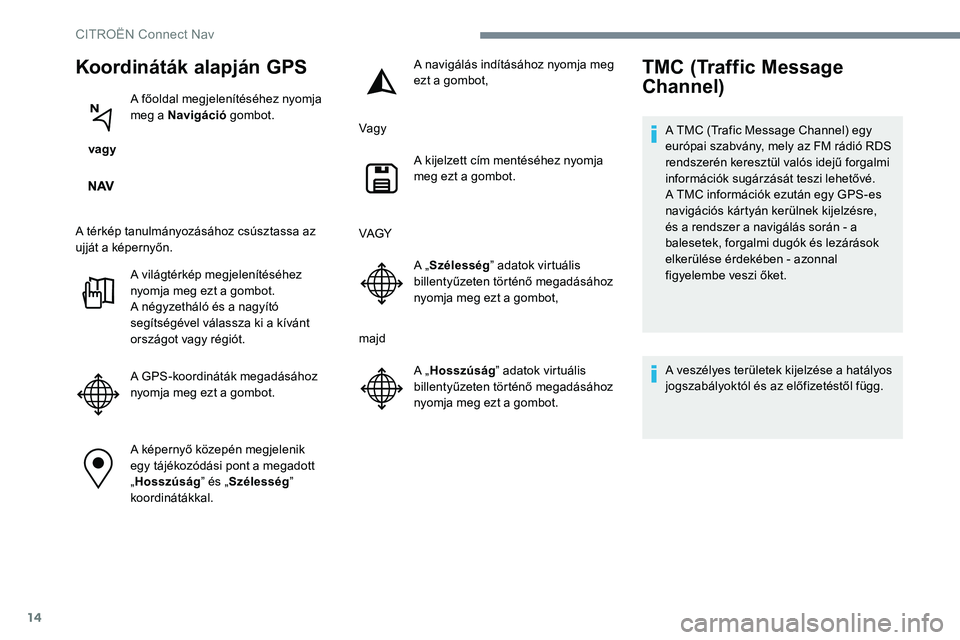
14
KoordinÃĄtÃĄk alapjÃĄn GPS
vagy A fÅoldal megjelenÃtÃĐsÃĐhez nyomja
meg a NavigÃĄciÃģ
gombot.
A tÃĐrkÃĐp tanulmÃĄnyozÃĄsÃĄhoz csÚsztassa az
ujjÃĄt a kÃĐpernyÅn. A vilÃĄgtÃĐrkÃĐp megjelenÃtÃĐsÃĐhez
nyomja meg ezt a gombot.
A nÃĐgyzethÃĄlÃģ ÃĐs a nagyÃtÃģ
segÃtsÃĐgÃĐvel vÃĄlassza ki a kÃvÃĄnt
orszÃĄgot vagy rÃĐgiÃģt.
A GPS-koordinÃĄtÃĄk megadÃĄsÃĄhoz
nyomja meg ezt a gombot.
A kÃĐpernyÅ kÃķzepÃĐn megjelenik
egy tÃĄjÃĐkozÃģdÃĄsi pont a megadott
âHosszÚsÃĄg â ÃĐs âSzÃĐlessÃĐgâ
koordinÃĄtÃĄkkal. A navigÃĄlÃĄs indÃtÃĄsÃĄhoz nyomja meg
ezt a gombot,
Vagy A kijelzett cÃm mentÃĐsÃĐhez nyomja
meg ezt a gombot.
VAGY A âSzÃĐlessÃĐgâ adatok virtuÃĄlis
billentyÅązeten tÃķrtÃĐnÅ megadÃĄsÃĄhoz
nyomja meg ezt a gombot,
majd A âHosszÚsÃĄg â adatok virtuÃĄlis
billentyÅązeten tÃķrtÃĐnÅ megadÃĄsÃĄhoz
nyomja meg ezt a gombot.
TMC (Traffic Message
Channel)
A TMC (Trafic Message Channel) egy
eurÃģpai szabvÃĄny, mely az FM rÃĄdiÃģ RDS
rendszerÃĐn keresztÞl valÃģs idejÅą forgalmi
informÃĄciÃģk sugÃĄrzÃĄsÃĄt teszi lehetÅvÃĐ.
A TMC informÃĄciÃģk ezutÃĄn egy GPS-es
navigÃĄciÃģs kÃĄrtyÃĄn kerÞlnek kijelzÃĐsre,
ÃĐs a rendszer a navigÃĄlÃĄs sorÃĄn - a
balesetek, forgalmi dugÃģk ÃĐs lezÃĄrÃĄsok
elkerÞlÃĐse ÃĐrdekÃĐben - azonnal
figyelembe veszi Åket.
A veszÃĐlyes terÞletek kijelzÃĐse a hatÃĄlyos
jogszabÃĄlyoktÃģl ÃĐs az elÅfizetÃĐstÅl fÞgg.
CITRO
Page 247 of 306
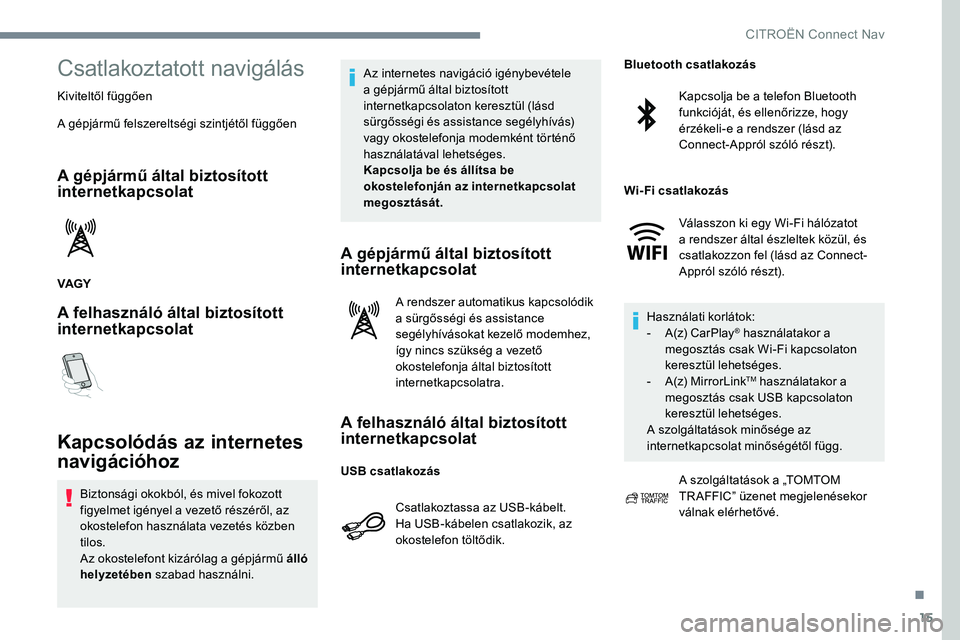
15
Csatlakoztatott navigÃĄlÃĄs
KiviteltÅl fÞggÅen
A gÃĐpjÃĄrmÅą felszereltsÃĐgi szintjÃĐtÅl fÞggÅen
A gÃĐpjÃĄrmÅą ÃĄltal biztosÃtott
internetkapcsolat
VAGY
A felhasznÃĄlÃģ ÃĄltal biztosÃtott
internetkapcsolat
KapcsolÃģdÃĄs az internetes
navigÃĄciÃģhoz
BiztonsÃĄgi okokbÃģl, ÃĐs mivel fokozott
figyelmet igÃĐnyel a vezetÅ rÃĐszÃĐrÅl, az
okostelefon hasznÃĄlata vezetÃĐs kÃķzben
tilos.
Az okostelefont kizÃĄrÃģlag a gÃĐpjÃĄrmÅą ÃĄllÃģ
helyzetÃĐben szabad hasznÃĄlni. Az internetes navigÃĄciÃģ igÃĐnybevÃĐtele
a gÃĐpjÃĄrmÅą ÃĄltal biztosÃtott
internetkapcsolaton keresztÞl (lÃĄsd
sÞrgÅssÃĐgi ÃĐs assistance segÃĐlyhÃvÃĄs)
vagy okostelefonja modemkÃĐnt tÃķrtÃĐnÅ
hasznÃĄlatÃĄval lehetsÃĐges.
Kapcsolja be ÃĐs ÃĄllÃtsa be
okostelefonjÃĄn az internetkapcsolat
megosztÃĄsÃĄt.
A gÃĐpjÃĄrmÅą ÃĄltal biztosÃtott
internetkapcsolat
A rendszer automatikus kapcsolÃģdik
a sÞrgÅssÃĐgi ÃĐs assistance
segÃĐlyhÃvÃĄsokat kezelÅ modemhez,
Ãgy nincs szÞksÃĐg a vezetÅ
okostelefonja ÃĄltal biztosÃtott
internetkapcsolatra.
A felhasznÃĄlÃģ ÃĄltal biztosÃtott
internetkapcsolat
Csatlakoztassa az USB-kÃĄbelt.
Ha USB-kÃĄbelen csatlakozik, az
okostelefon tÃķltÅdik.
Kapcsolja be a telefon Bluetooth
funkciÃģjÃĄt, ÃĐs ellenÅrizze, hogy
ÃĐrzÃĐkeli-e a rendszer (lÃĄsd az
Connect-ApprÃģl szÃģlÃģ rÃĐszt).
VÃĄlasszon ki egy Wi-Fi hÃĄlÃģzatot
a rendszer ÃĄltal ÃĐszleltek kÃķzÞl, ÃĐs
csatlakozzon fel (lÃĄsd az Connect-
ApprÃģl szÃģlÃģ rÃĐszt).
HasznÃĄlati korlÃĄtok:
-
A
(z) CarPlay
ÂŪ hasznÃĄlatakor a
megosztÃĄs csak Wi-Fi kapcsolaton
keresztÞl lehetsÃĐges.
-
A
(z) MirrorLink
TM hasznÃĄlatakor a
megosztÃĄs csak USB kapcsolaton
keresztÞl lehetsÃĐges.
A szolgÃĄltatÃĄsok minÅsÃĐge az
internetkapcsolat minÅsÃĐgÃĐtÅl fÞgg.
A szolgÃĄltatÃĄsok a âTOMTOM
TR AFFICâ Þzenet megjelenÃĐsekor
vÃĄlnak elÃĐrhetÅvÃĐ.
USB csatlakozÃĄs Bluetooth csatlakozÃĄs
Wi-Fi csatlakozÃĄs
.
CITRO
Page 248 of 306
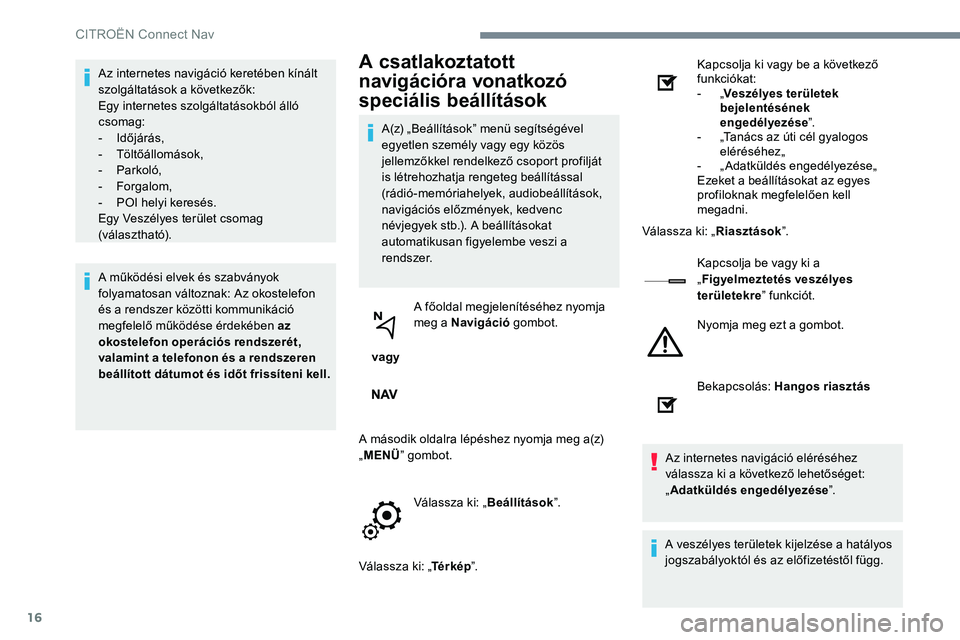
16
Az internetes navigÃĄciÃģ keretÃĐben kÃnÃĄlt
szolgÃĄltatÃĄsok a kÃķvetkezÅk:
Egy internetes szolgÃĄltatÃĄsokbÃģl ÃĄllÃģ
csomag:
-
I
dÅjÃĄrÃĄs,
-
T
ÃķltÅÃĄllomÃĄsok,
-
P
arkolÃģ,
-
F
orgalom,
-
P
OI helyi keresÃĐs.
Egy VeszÃĐlyes terÞlet csomag
(vÃĄlaszthatÃģ).
A mÅąkÃķdÃĐsi elvek ÃĐs szabvÃĄnyok
folyamatosan vÃĄltoznak: Az okostelefon
ÃĐs a rendszer kÃķzÃķtti kommunikÃĄciÃģ
megfelelÅ mÅąkÃķdÃĐse ÃĐrdekÃĐben az
okostelefon operÃĄciÃģs rendszerÃĐt,
valamint a telefonon ÃĐs a rendszeren
beÃĄllÃtott dÃĄtumot ÃĐs idÅt frissÃteni kell.A csatlakoztatott
navigÃĄciÃģra vonatkozÃģ
speciÃĄlis beÃĄllÃtÃĄsok
A(z) âBeÃĄllÃtÃĄsokâ menÞ segÃtsÃĐgÃĐvel
egyetlen szemÃĐly vagy egy kÃķzÃķs
jellemzÅkkel rendelkezÅ csoport profiljÃĄt
is lÃĐtrehozhatja rengeteg beÃĄllÃtÃĄssal
(rÃĄdiÃģ-memÃģriahelyek, audiobeÃĄllÃtÃĄsok,
navigÃĄciÃģs elÅzmÃĐnyek, kedvenc
nÃĐvjegyek stb.). A beÃĄllÃtÃĄsokat
automatikusan figyelembe veszi a
rendszer.
vagy A fÅoldal megjelenÃtÃĐsÃĐhez nyomja
meg a NavigÃĄciÃģ
gombot.
A mÃĄsodik oldalra lÃĐpÃĐshez nyomja meg a(z)
â MENÃ â gombot.
VÃĄlassza ki: â BeÃĄllÃtÃĄsokâ.
VÃĄlassza ki: â TÃĐ r k ÃĐ pâ. Kapcsolja ki vagy be a kÃķvetkezÅ
funkciÃģkat:
-
â
V
eszÃĐlyes terÞletek
bejelentÃĐsÃĐnek
engedÃĐlyezÃĐse â.
- â TanÃĄcs az Úti cÃĐl gyalogos
elÃĐrÃĐsÃĐhezâ
-
â
AdatkÞldÃĐs engedÃĐlyezÃĐseâ
Ezeket a beÃĄllÃtÃĄsokat az egyes
profiloknak megfelelÅen kell
megadni.
VÃĄlassza ki: â RiasztÃĄsokâ.
Kapcsolja be vagy ki a
â FigyelmeztetÃĐs veszÃĐlyes
terÞletekre â funkciÃģt.
Nyomja meg ezt a gombot.
BekapcsolÃĄs: Hangos riasztÃĄs
Az internetes navigÃĄciÃģ elÃĐrÃĐsÃĐhez
vÃĄlassza ki a kÃķvetkezÅ lehetÅsÃĐget:
â AdatkÞldÃĐs engedÃĐlyezÃĐse â.
A veszÃĐlyes terÞletek kijelzÃĐse a hatÃĄlyos
jogszabÃĄlyoktÃģl ÃĐs az elÅfizetÃĐstÅl fÞgg.
CITRO
Page 249 of 306
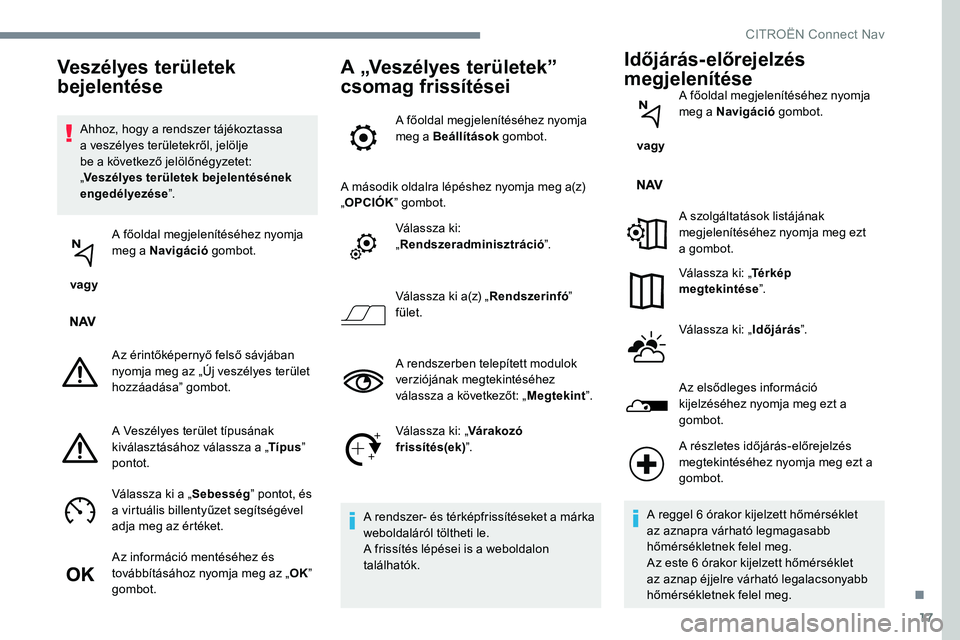
17
Ahhoz, hogy a rendszer tÃĄjÃĐkoztassa
a veszÃĐlyes terÞletekrÅl, jelÃķlje
be a kÃķvetkezÅ jelÃķlÅnÃĐgyzetet:
âVeszÃĐlyes terÞletek bejelentÃĐsÃĐnek
engedÃĐlyezÃĐse â.
vagy A fÅoldal megjelenÃtÃĐsÃĐhez nyomja
meg a NavigÃĄciÃģ
gombot.
Az ÃĐrintÅkÃĐpernyÅ felsÅ sÃĄvjÃĄban
nyomja meg az âÃj veszÃĐlyes terÞlet
hozzÃĄadÃĄsaâ gombot.
A VeszÃĐlyes terÞlet tÃpusÃĄnak
kivÃĄlasztÃĄsÃĄhoz vÃĄlassza a â TÃpusâ
pontot.
VÃĄlassza ki a â SebessÃĐgâ pontot, ÃĐs
a virtuÃĄlis billentyÅązet segÃtsÃĐgÃĐvel
adja meg az ÃĐrtÃĐket.
Az informÃĄciÃģ mentÃĐsÃĐhez ÃĐs
tovÃĄbbÃtÃĄsÃĄhoz nyomja meg az â OKâ
gombot.
A âVeszÃĐlyes terÞletekâ
csomag frissÃtÃĐsei
A fÅoldal megjelenÃtÃĐsÃĐhez nyomja
meg a BeÃĄllÃtÃĄsok gombot.
A mÃĄsodik oldalra lÃĐpÃĐshez nyomja meg a(z)
â OPCIÃK â gombot.
VÃĄlassza ki:
â RendszeradminisztrÃĄciÃģ â.
VÃĄlassza ki a(z) â RendszerinfÃģâ
fÞlet.
A rendszerben telepÃtett modulok
verziÃģjÃĄnak megtekintÃĐsÃĐhez
vÃĄlassza a kÃķvetkezÅt: â Megtekintâ.
VÃĄlassza ki: â VÃĄrakozÃģ
frissÃtÃĐs(ek) â.
A rendszer- ÃĐs tÃĐrkÃĐpfrissÃtÃĐseket a mÃĄrka
weboldalÃĄrÃģl tÃķltheti le.
A frissÃtÃĐs lÃĐpÃĐsei is a weboldalon
talÃĄlhatÃģk.
IdÅjÃĄrÃĄs-elÅrejelzÃĐs
megjelenÃtÃĐse
vagy A fÅoldal megjelenÃtÃĐsÃĐhez nyomja
meg a NavigÃĄciÃģ
gombot.
A szolgÃĄltatÃĄsok listÃĄjÃĄnak
megjelenÃtÃĐsÃĐhez nyomja meg ezt
a gombot.
VÃĄlassza ki: â TÃĐ r k ÃĐ p
megtekintÃĐse â.
VÃĄlassza ki: â IdÅjÃĄrÃĄsâ.
Az elsÅdleges informÃĄciÃģ
kijelzÃĐsÃĐhez nyomja meg ezt a
gombot.
VeszÃĐlyes terÞletek
bejelentÃĐse
A rÃĐszletes idÅjÃĄrÃĄs-elÅrejelzÃĐs
megtekintÃĐsÃĐhez nyomja meg ezt a
gombot.
A reggel 6 Ãģrakor kijelzett hÅmÃĐrsÃĐklet
az aznapra vÃĄrhatÃģ legmagasabb
hÅmÃĐrsÃĐkletnek felel meg.
Az este 6 Ãģrakor kijelzett hÅmÃĐrsÃĐklet
az aznap ÃĐjjelre vÃĄrhatÃģ legalacsonyabb
hÅmÃĐrsÃĐkletnek felel meg.
.
CITRO
Page 250 of 306
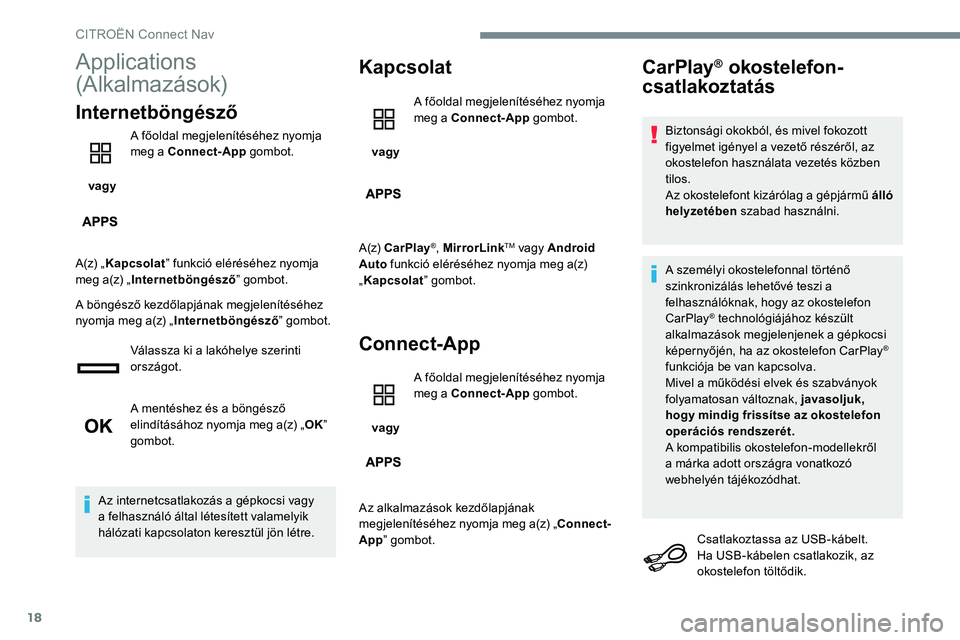
18
Applications
(AlkalmazÃĄsok)
InternetbÃķngÃĐszÅ
vagy A fÅoldal megjelenÃtÃĐsÃĐhez nyomja
meg a Connect-App
gombot.
A(z) â Kapcsolat â funkciÃģ elÃĐrÃĐsÃĐhez nyomja
meg a(z) â InternetbÃķngÃĐszÅ â gombot.
A bÃķngÃĐszÅ kezdÅlapjÃĄnak megjelenÃtÃĐsÃĐhez
nyomja meg a(z) â InternetbÃķngÃĐszÅ â gombot.
VÃĄlassza ki a lakÃģhelye szerinti
orszÃĄgot.
A mentÃĐshez ÃĐs a bÃķngÃĐszÅ
elindÃtÃĄsÃĄhoz nyomja meg a(z) â OKâ
gombot.
Az internetcsatlakozÃĄs a gÃĐpkocsi vagy
a felhasznÃĄlÃģ ÃĄltal lÃĐtesÃtett valamelyik
hÃĄlÃģzati kapcsolaton keresztÞl jÃķn lÃĐtre.
Kapcsolat
vagy A fÅoldal megjelenÃtÃĐsÃĐhez nyomja
meg a Connect-App
gombot.
A(z) CarPlay
ÂŪ, MirrorLinkTM vagy Android
Auto funkciÃģ elÃĐrÃĐsÃĐhez nyomja meg a(z)
â Kapcsolat â gombot.
Connect-App
vagy A fÅoldal megjelenÃtÃĐsÃĐhez nyomja
meg a Connect-App
gombot.
Az alkalmazÃĄsok kezdÅlapjÃĄnak
megjelenÃtÃĐsÃĐhez nyomja meg a(z) âConnect-
App â gombot.
CarPlayÂŪ okostelefon-
csatlakoztatÃĄs
BiztonsÃĄgi okokbÃģl, ÃĐs mivel fokozott
figyelmet igÃĐnyel a vezetÅ rÃĐszÃĐrÅl, az
okostelefon hasznÃĄlata vezetÃĐs kÃķzben
tilos.
Az okostelefont kizÃĄrÃģlag a gÃĐpjÃĄrmÅą ÃĄllÃģ
helyzetÃĐben szabad hasznÃĄlni.
A szemÃĐlyi okostelefonnal tÃķrtÃĐnÅ
szinkronizÃĄlÃĄs lehetÅvÃĐ teszi a
felhasznÃĄlÃģknak, hogy az okostelefon
CarPlay
ÂŪ technolÃģgiÃĄjÃĄhoz kÃĐszÞlt
alkalmazÃĄsok megjelenjenek a gÃĐpkocsi
kÃĐpernyÅjÃĐn, ha az okostelefon CarPlay
ÂŪ
funkciÃģja be van kapcsolva.
Mivel a mÅąkÃķdÃĐsi elvek ÃĐs szabvÃĄnyok
folyamatosan vÃĄltoznak, javasoljuk,
hogy mindig frissÃtse az okostelefon
operÃĄciÃģs rendszerÃĐt.
A kompatibilis okostelefon-modellekrÅl
a mÃĄrka adott orszÃĄgra vonatkozÃģ
webhelyÃĐn tÃĄjÃĐkozÃģdhat.
Csatlakoztassa az USB-kÃĄbelt.
Ha USB-kÃĄbelen csatlakozik, az
okostelefon tÃķltÅdik.
CITRO